Спустя ровно четыре безоблачных года жёсткий диск в моём iMac 27" сказал «Disk I/O error», что в переводе означает примерно «мир вашему дому».
В то же время я уже довольно давно вынашивал планы заменить его на SSD-диск (Solid-State Drive, твердотельный накопитель). Они намного быстрее и совершенно бесшумны, поскольку не содержат движущихся частей.
Объёма хотелось не меньше, чем было, а именно одного терабайта. Поэтому выбор оказался невелик — Samsung SSD 840 EVO 1TB:

Благо, цены на такие SSD уже упали до разумных величин.
Мне повезло в том, что мой iMac — предыдущего поколения (iMax mid 2010), в нём переднее защитное стекло держится на магнитных защёлках, в отличие от всех последующих моделей, где оно намертво приклеено и отделяется только с помощью термофена.
1. Снятие защитного стекла
Внимательно изучив соответствующую видеоинструкцию от компании OWC на YouTube, я приступил к разборке.
У меня не было специализированных вакуумных креплений, вместо них я использовал обычные держатели телефона для автомобиля с присоской для ветрового стекла. Важные пункты:
- Снимать стекло нужно, потянув за присоски, закреплённые в левом и правом верхних углах.
- Тянуть нужно осторожно и в то же время одновременно, не допуская перекоса стекла по диагонали.
- Ни в коем случае не прикасаться к внутренней поверхности стекла или поверхности дисплейной матрицы! Стереть отпечатки пальцев с них, судя по сообщениям на форумах, почти невозможно. А ещё лучше делать это в тонких хлопковых перчатках.
- Снятое стекло лучше убрать куда-нибудь в сторону, подальше от людей и животных. Также неплохо накрыть его тканью от пыли.
И вот корпус без защитного стекла:

2. Снятие дисплейной матрицы
Сама матрица закреплена восемью винтами типа Torx T10 — вам потребуется соответствующая отвёртка.
Ещё раз советую внимательно изучить вышеупомянутое видео, где демонстрируется какие шлейфы и коннекторы нужно отключать, и как именно. Сняв матрицу, уберите её тоже подальше от торговых путей, шаловливых пальцев и пыли.
iMac без дисплея:

В самом центре мы видим виновника торжества — безвременно почивший Seagate Barracuda 7200.12:

3. Извлечение жёсткого диска
Смахнув скупую слезу и прочитав короткую отходную молитву, вывинчиваем два верхних винта и вынимаем покойника. Cнизу он вставлен в направляющие, поэтому из них его просто нужно вынуть. Не забудьте отключить шлейфы данных и питания, а также ещё один — термоинтерфейс, о котором ниже.

4. Подготовка кронштейна для крепления SSD
Самсунговский SSD намного меньше стоявшего там прежде монстра. Но нам не потребуются никакие переходники или дополнительные детали, чтобы закрепить его — достаточно просверлить два отверстия ⌀ 3 мм на оригинальной верхней скобе:
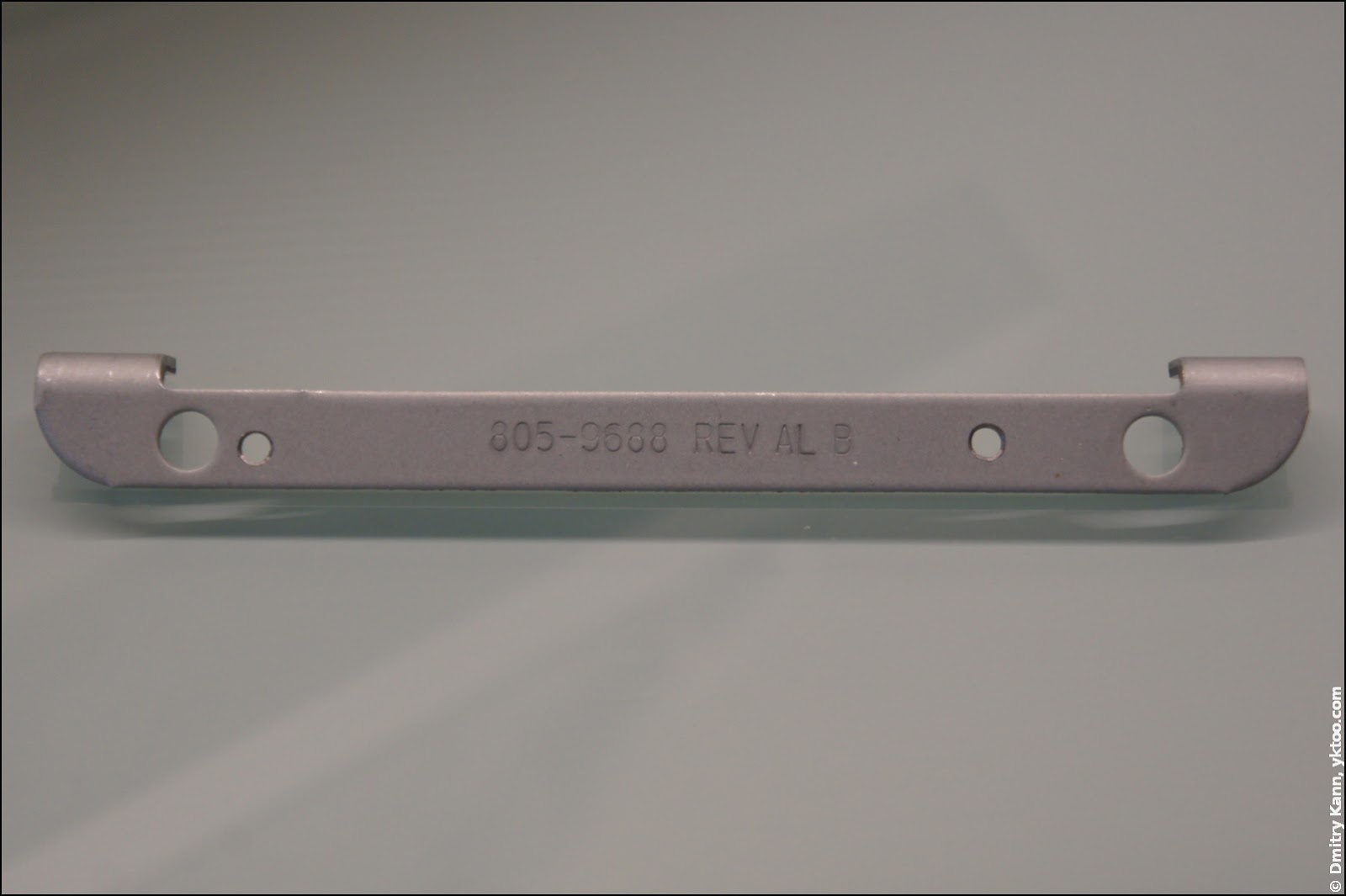
5. Закрепление SSD в корпусе
Поскольку в SSD нет никаких движущихся частей, а сам он почти ничего не весит, двух винтов более чем достаточно для надёжного крепления:

После этого скоба привинчивается оригинальными винтами на исходное место, и к SSD подключаются шлейфы данных и питания.
6. Разбираемся с термодатчиком
Во всей этой незамысловатой хирургической операции замены есть один нюанс, постоянно обсуждаемый на форумах.
Сигейтовские накопители Barracuda снабжены термодатчиком, подключенным к iMac отдельным кабелем через специальный разъём. При этом в самсунговских, да и большинстве других SSD этот разъём отсутствует.
Если его оставить неподключенным, система начинает думать, что диск раскалился до невероятных температур, так что встроенный в корпус вентилятор постоянно работает на максимальных оборотах. Народ предлагает множество решений, например, существуют успокаивающие кулер утилиты (только под Mac OS), некоторые также пытаются воспроизвести схему термодатчика.
Я же последовал другому, тоже попавшемуся где-то, совету — просто закоротил соответствующие контакты:

По результатам нескольких месяцев эксплуатации никаких негативных последствий этого варварского решения мной не замечено. Кулер ведёт себя смирно, система вроде тоже не жалуется.
7. Ставим дисплей на место
Воспроизводим шаг №2 в обратном порядке, подключив обратно все коннекторы и закрепив дисплейную матрицу восемью винтами. Если всё сделано правильно, компьютер включится и спросит, как ему теперь жить дальше.
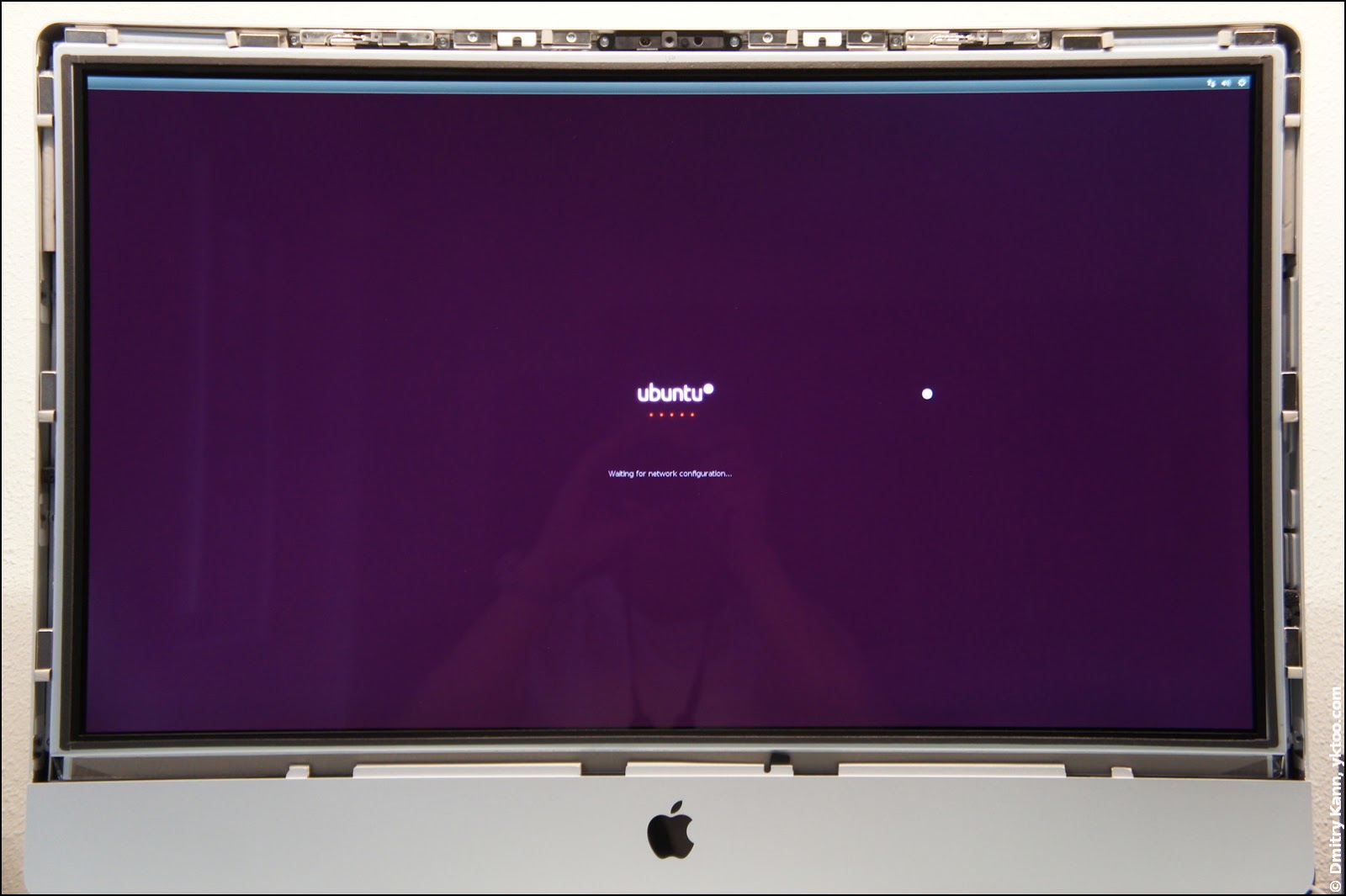
Вместо эпилога
Далее всё как всегда. Мне сначала потребовалось вновь установить Mac OS X с оригинального DVD, после этого диск переразбивается и в дополнительный раздел устанавливается Ubuntu (версия 14.04 Trusty Tahr встала без каких-либо проблем).
Я регулярно делаю резервные копии, поэтому смерть персонажа не застигла меня врасплох; кроме того, мне посчастливилось спасти оставшееся крохи в его последние минуты (среди которых был, кстати, пост про Хаутен). После этого признаков жизни пациент больше не подавал — погоняв любопытства ради ddrescue на протяжении нескольких часов, мне не удалось прочитать ни байта.
С той поры уж минуло четыре месяца — всё работает как часы. Производительность SSD просто фантастическая, так что все приложения стартуют моментально:
$ hdparm -Tt /dev/hda
Timing cached reads: 3794 MB in 2.00 seconds = 1898.71 MB/sec
Timing buffered disk reads: 678 MB in 3.01 seconds = 225.43 MB/sec
$ dd if=tempfile of=/dev/null bs=1M count=1024
349+1 records in
349+1 records out
366772224 bytes (367 MB) copied, 1.31371 s, 279 MB/s
Это, конечно, меньше обещанных 540 МБ/с (сказывается 3-гигабитный SATA III, установленный в моём аймаке), но мне хватает.
Продолжение: как правильно настроить Ubuntu для работы с SSD, там есть некоторые нюансы.
 — самого быстрого сокращателя ссылок
— самого быстрого сокращателя ссылок
Комментарии